reklama
 Pokryli jsme některé z nových skvělých funkcí v Mountain Lion, když byl poprvé vydán vývojářům na beta verzi již v únoru. A teď, po méně než dvaceti čtyřech hodinách, kdy jsem se na to dostal, jsem měl šanci překonat první pohled na nový operační systém a objevit některé z nejvíce vítaných funkcí produktivity. Pro mě jsou počítače o tom, jak dělat věci rychleji a efektivněji, a zatímco Mountain Lion nemusí řev, je to velká známka toho, co přijde.
Pokryli jsme některé z nových skvělých funkcí v Mountain Lion, když byl poprvé vydán vývojářům na beta verzi již v únoru. A teď, po méně než dvaceti čtyřech hodinách, kdy jsem se na to dostal, jsem měl šanci překonat první pohled na nový operační systém a objevit některé z nejvíce vítaných funkcí produktivity. Pro mě jsou počítače o tom, jak dělat věci rychleji a efektivněji, a zatímco Mountain Lion nemusí řev, je to velká známka toho, co přijde.
Apple obvykle uvádí, že v systému OS X 10.8 existuje více než 200 nových funkcí a možná, pokud vypadáte dostatečně tvrdě, můžete je najít všechny. Co se však týče produktivity za stahování 20,00 USD, jsou Notifikační centrum, textové diktáty, poznámky a připomenutí, rozšířené funkce iCloud pro správu dokumentů a poštovní VIP.
Textový diktát
Začnu svou osobní nejoblíbenější funkcí: textovým diktátem. Ačkoli psaní diktátového softwaru Přestat psát: Lepší naučit se diktovat text pomocí Dragon Dictate pro mobilní zařízení [iOS]Aplikace pro iPhone od společnosti Nuance, Dragon a Dragon Search jsou nyní k dispozici ke stažení již více než rok. Od té doby společnost přidala do své řady několik dalších podobných hlasových textových aplikací ... Přečtěte si více , jmenovitě Dragon Dictate pro Mac, existuje už nějakou dobu, nyní je integrován do operačního systému Mac. Ve skutečnosti můžete diktovat slova v textovém poli aplikace a to, co říkáte, bude napsáno za vás. Pokud máte iPhone 4S, pravděpodobně tuto funkci již používáte.
Funkce textového diktátu není tak plně funkční jako Dragon Dictate, ale je to úžasný a většinou přesný nástroj pro diktování krátkých e-mailových zpráv, tweetů, vyhledávání Google a komentářů na webové stránky. Chcete-li zahájit diktát, poklepejte na tlačítko fn na klávesnici a po zobrazení výzvy diktujte větu nebo dvě. Mluvte jasně a ne příliš rychle. Až skončíte, stiskněte znovu klávesu fn (nebo klávesu Return), abyste viděli, co jste řekli, desetkrát rychleji, než byste mohli ručně.
V předvolbách systému> Diktát a řeč můžete změnit klávesovou zkratku, jazyk a mikrofon, který funkce diktátu používá. Jak je to nyní v pohodě trochu spořiče času?

Centrum oznámení
Notifikační centrum, také funkce systému iOS 5, umožňuje zobrazit náhled e-mailových zpráv, kalendáře upozornění, oznámení na Twitteru a další jednoduše kliknutím na tlačítko v pravé horní části plocha počítače.

Notification Center také doručuje Growl-like oznámení, jakmile dorazí. To může, ale nemusí, působit rušivě, ale šetří uživatelům potíže s otevíráním aplikací pouze pro prohlížení e-mailových zpráv a aktualizací Twitter.
Mimochodem můžete oznámení zapínat a vypínat posouváním nahoru na vrchol Centra oznámení a kliknutím na tlačítko. V horní části Centra oznámení je také místo, kde můžete psát a odesílat aktualizace na Twitteru - což vám opět ušetří potíže s otevřením klienta Twitter.
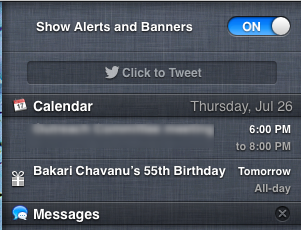
Mail VIPS
Přestože je kontrola e-mailů vždy obávaný úkol, nová funkce VIP v programu Mail vám může pomoci lépe spravovat důležité e-maily. Můžete vybrat a označit jakýkoli kontakt jako VIP a e-maily z tohoto kontaktu budou umístěny do speciální inteligentní poštovní schránky. Všechny vaše VIP jsou přístupné na postranním panelu Mail.
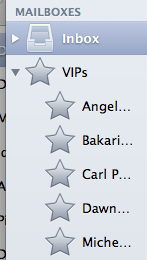
Můžete také otevřít Předvolby pošty> Obecné a zvolit, aby se vaše e-mailové zprávy VIP zobrazovaly v oznámeních o nových zprávách na ploše - protože jsou opravdu tak zvláštní.
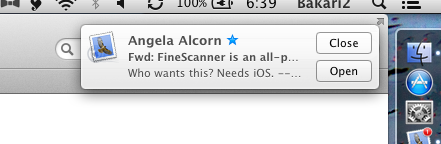
Chcete-li označit kontakt jako VIP, umístěte kurzor na e-mailovou zprávu na levé levé straně jména odesílatele a klikněte na hvězdičku, která je sotva viditelná. Jedná se o postup jedním kliknutím, který vám ušetří potíže s nastavením inteligentní poštovní schránky.
iCloud Documents
Přiznejme si to, příliš mnoho z nás nechce trávit čas správou dokumentů v počítači. I když úkol plním docela dobře, nyní bude jednodušší uložit některé dokumenty do iCloud, což znamená, že tyto dokumenty lze získat z jakéhokoli podporovaného zařízení Mac nebo iOS.
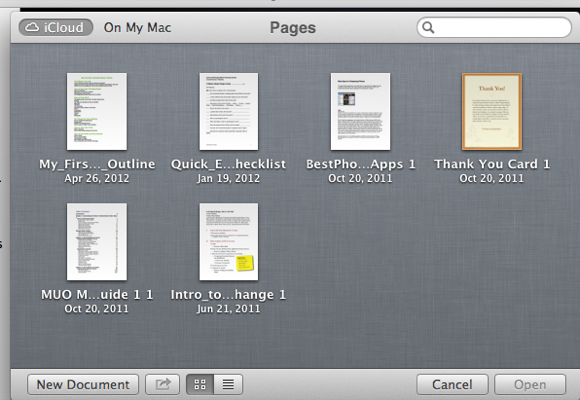
Takže v Mountain Lion máte nyní možnost uložit své dokumenty (vytvořené v TextEdit, Stránky, čísla a Keynote) ve svém účtu iCloud nebo ve svém Finderu. Při psaní se text automaticky uloží a při přepnutí vyslovení z psaní na Stránky zapnuto Pokud váš počítač Mac zapisuje na stránky v iPadu, měly by se mezi nimi automaticky aktualizovat vaše dokumenty zařízení.
Když poprvé otevřete aktualizované aplikace na podporovaných zařízeních iCloud, propojí a aktualizují všechny dokumenty, které již máte ve svém účtu iCloud. Aktualizace mezi řekněním dokumentu Stránky v iPadu na dokumentu Stránky v počítači Mac může nastat, zatímco oba dokumenty jsou stále otevřené; Zobrazení aktualizace se však může projevit až za několik sekund.
Když otevřete dokument, budete mít možnost otevřít aktualizovanou verzi nebo si před aktualizací vytvořit kopii původní verze.

Kliknutím na název na panelu nástrojů dokumentu také nyní můžete dokument přejmenovat, přesunout na jiné místo, duplikovat nebo zamknout nebo procházet a otevírat předchozí verze.

Jo, a ještě jedna věc: Save As byl přiveden zpět k textovým aplikacím v Mountain Lion. Nenaleznete jej v nabídce Soubor> Nabídka, kde byl původně; místo toho ji musíte vyvolat klávesovou zkratkou Command + Option + S.
Pro uživatele Apple s více než jedním zařízením je tato úplnější integrace s iCloud dalším šetřičem času.
Poznámky a připomenutí
Posledním hlavním nástrojem produktivity pro mě jsou i tak aplikace iCloud-intergrated Notes and Reminders, které jsou nyní v OS X, i zařízení iOS. Tyto aplikace, stejně jako textové dokumenty, aktualizují vaše zadaná připomenutí a poznámky mezi všemi zařízeními. Stává se to téměř v reálném čase.

Také si všimněte, že v obou aplikacích máte možnost psát a ukládat dokumenty místně do svého zařízení nebo do účtu iCloud. A předtím jsem si toho nevšiml, ale můžete si také vytvořit složky pro své poznámky (Soubor> Nová složka v systému Mac a klepnutím na tlačítko Účty v aplikaci pro iOS zobrazit a přidat složky).
Největší chybějící funkcí obou těchto aplikací je to, že k nim nemáte přístup z nabídky v počítači Mac. Chcete-li přidat nebo zobrazit data, musíte aplikace přenést dopředu.
Výše uvedené jsou hrstkou mých osobních aplikací a funkcí produktivity. Dejte nám vědět o svých nejužitečnějších nálezech v Mountain Lion. Co jsem přehlédl?
Bakari je spisovatel a fotograf na volné noze. Je to dlouholetý uživatel Macu, fanoušek jazzové hudby a rodinný muž.